Instagram est un réseau social qui permet de partager de nombreuses photos à travers des publications et des stories. Il permet également de communiquer avec d’autres utilisateurs à travers des messages privés, des posts et des commentaires. Mais comme tous les réseaux sociaux, Instagram peut avoir son revers à travers des messages indésirables, du harcèlement et autres. Heureusement, le réseau social propose quelques options pour se protéger et tenir certains utilisateurs loin de son champ d’action. Voilà ce que nous découvrirons ensemble dans ce tutoriel.
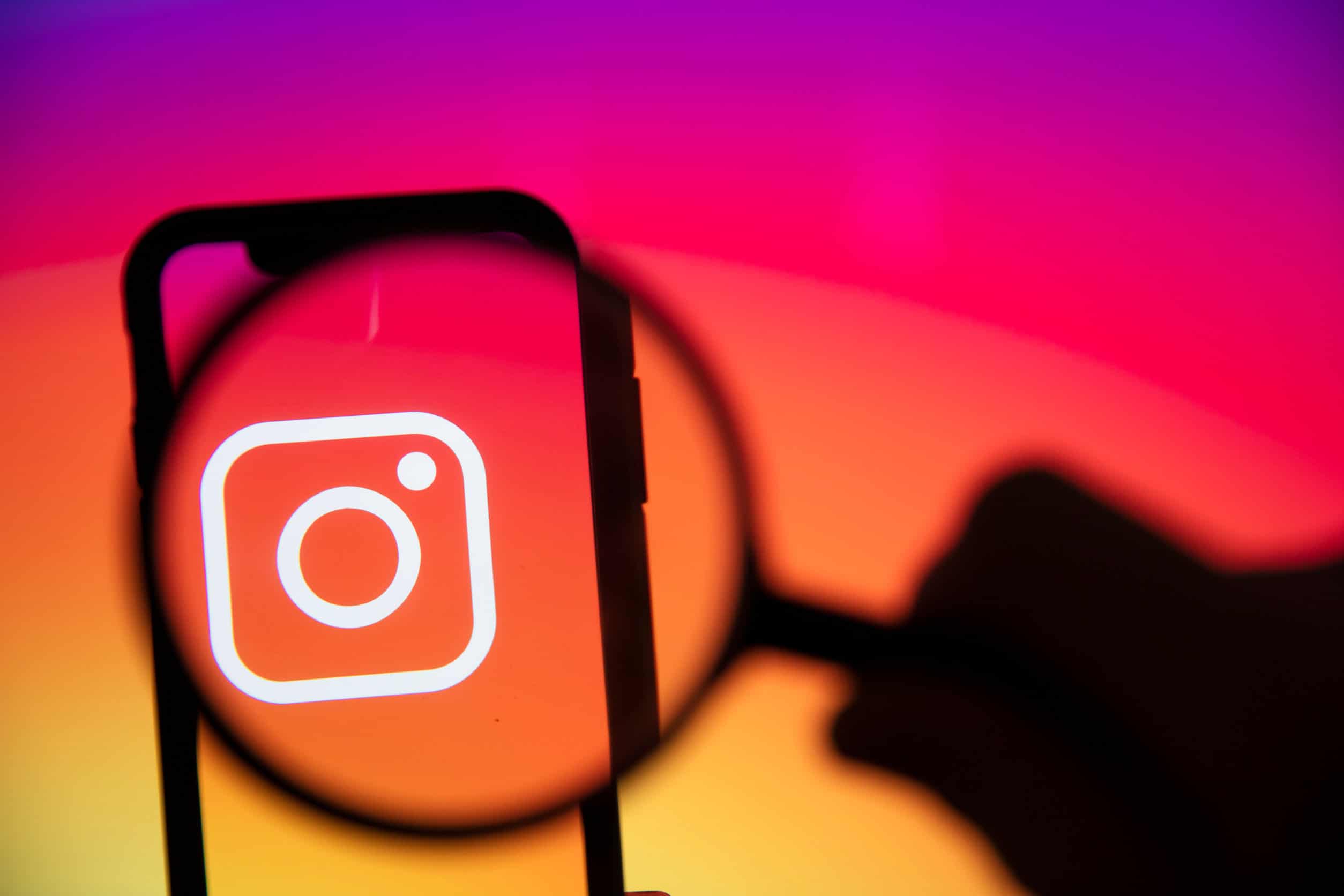
Qu’est-ce que la fonction “Restreindre” d’Instagram ?
La fonction « Restreindre » du réseau social a été lancée en 2019. Elle permet de limiter vos interactions avec un utilisateur sans avoir besoin de le bloquer. En d’autres termes, l’utilisateur restreint n’aura plus les mêmes possibilités d’interaction avec votre compte que celui qui ne l’est pas.
La restriction sur Instagram à de nombreuses implications. Pour commencer, il faut noter que l’utilisateur restreint ne reçoit aucune notification. Il ne saura donc pas que vous avez pris la décision de réduire vos interactions.
De plus, avec la restriction, les commentaires ne sont plus publics. L’utilisateur restreint pourra toujours avoir accès à vos divers contenus et même aux commentaires qui y sont associés. Mais lorsqu’il commentera une publication, vous n’en serez pas notifiés. Ledit commentaire sera tout de même vu par lui et vous, uniquement. Toutefois, si vous le désirez, vous pouvez rendre son commentaire visible au public.
Avec la restriction, votre activité devient privée vis-à-vis de l’utilisateur restreint. Lorsque ce dernier vous envoie un message privé, vous ne recevrez aucune alerte. Il ne sera pas non plus averti quand vous le lirez. Même si vous lisez le contenu de son message, il ne pourra savoir si vous êtes en ligne ou pas.
Pour finir, ses messages et ses réactions à vos stories n’apparaîtront pas dans la boîte principale de réception. Ils se déplaceront automatiquement dans l’onglet « Demandes de la messagerie ».
Comment restreindre un utilisateur sur le site web Instagram ?
La restriction d’un utilisateur est possible sur la version web d’Instagram. Pour le faire, suivez les étapes suivantes :
- Ouvrez le site d’Instagram dans le navigateur web, connectez-vous et cliquez sur le pseudo de l’utilisateur que vous souhaitez restreindre. Il peut s’agir d’une personne physique ou d’une personne morale.
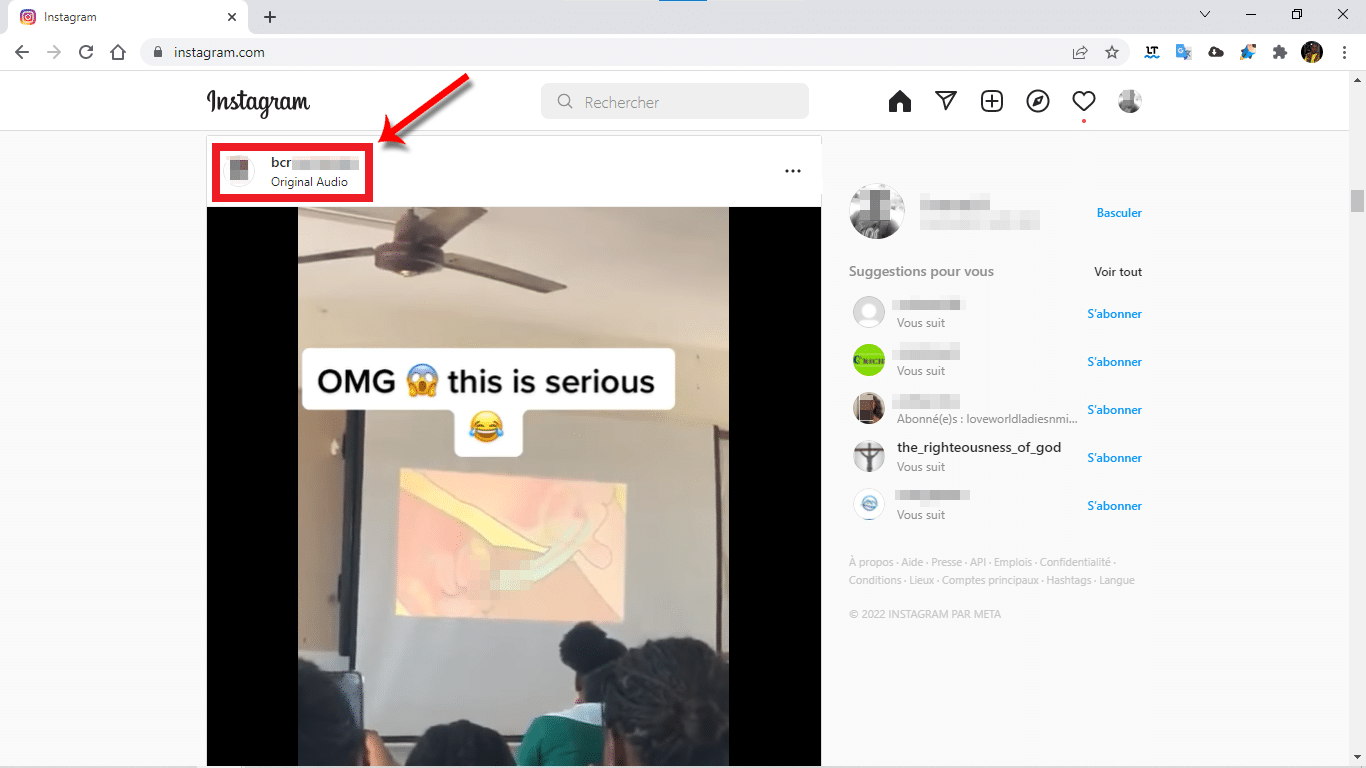
- Une fois sur le profil en question, cliquez sur les trois points logés en haut à droite de l’écran, sur la même ligne que le pseudo de l’utilisateur.
- Cliquez sur l’option « Restreindre » dans la fenêtre qui s’affiche.
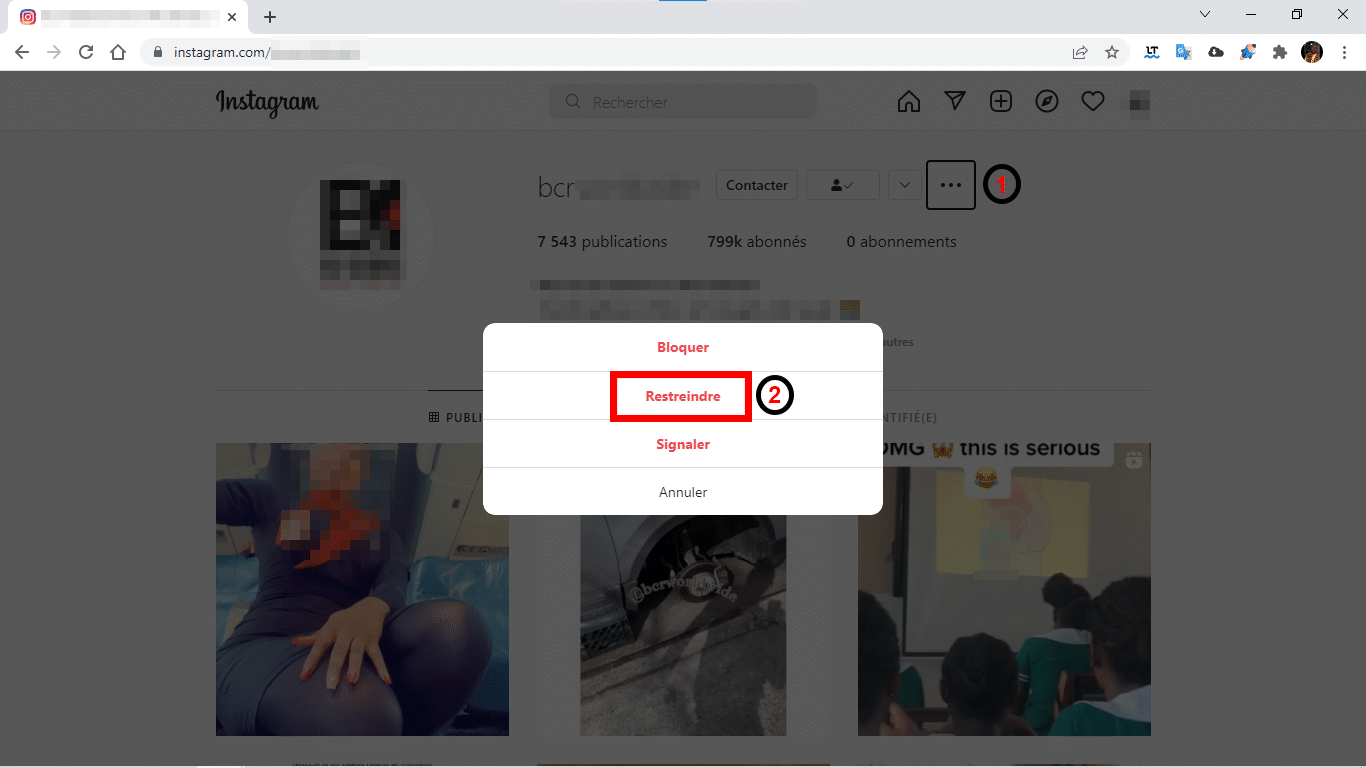
- Vous verrez apparaître une fenêtre d’avertissement. Veuillez bien lire ces informations puis cliquer sur « Restreindre le compte » si cela correspond bien à votre objectif.
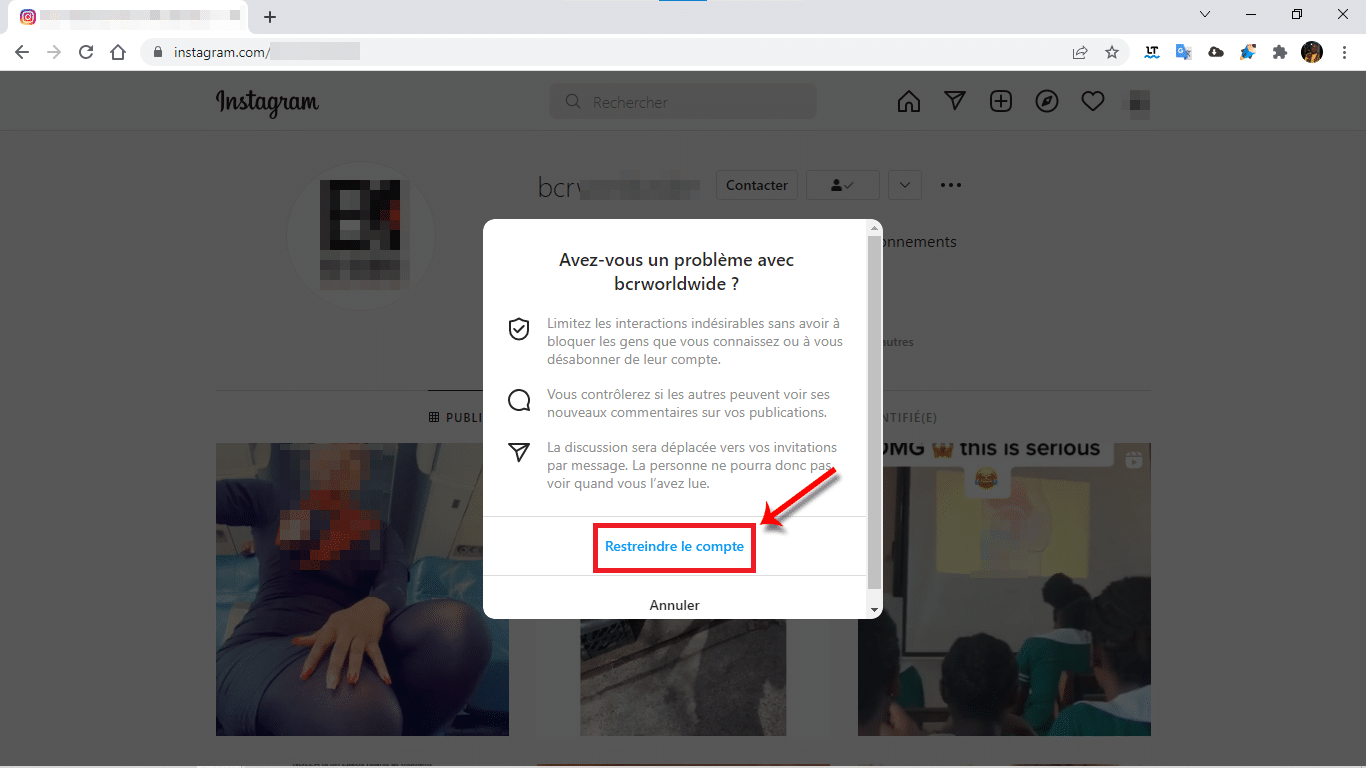
- Une fois cette action effectuée, vous remarquerez une inscription qui certifiera que vous avez bien restreint l’utilisateur.
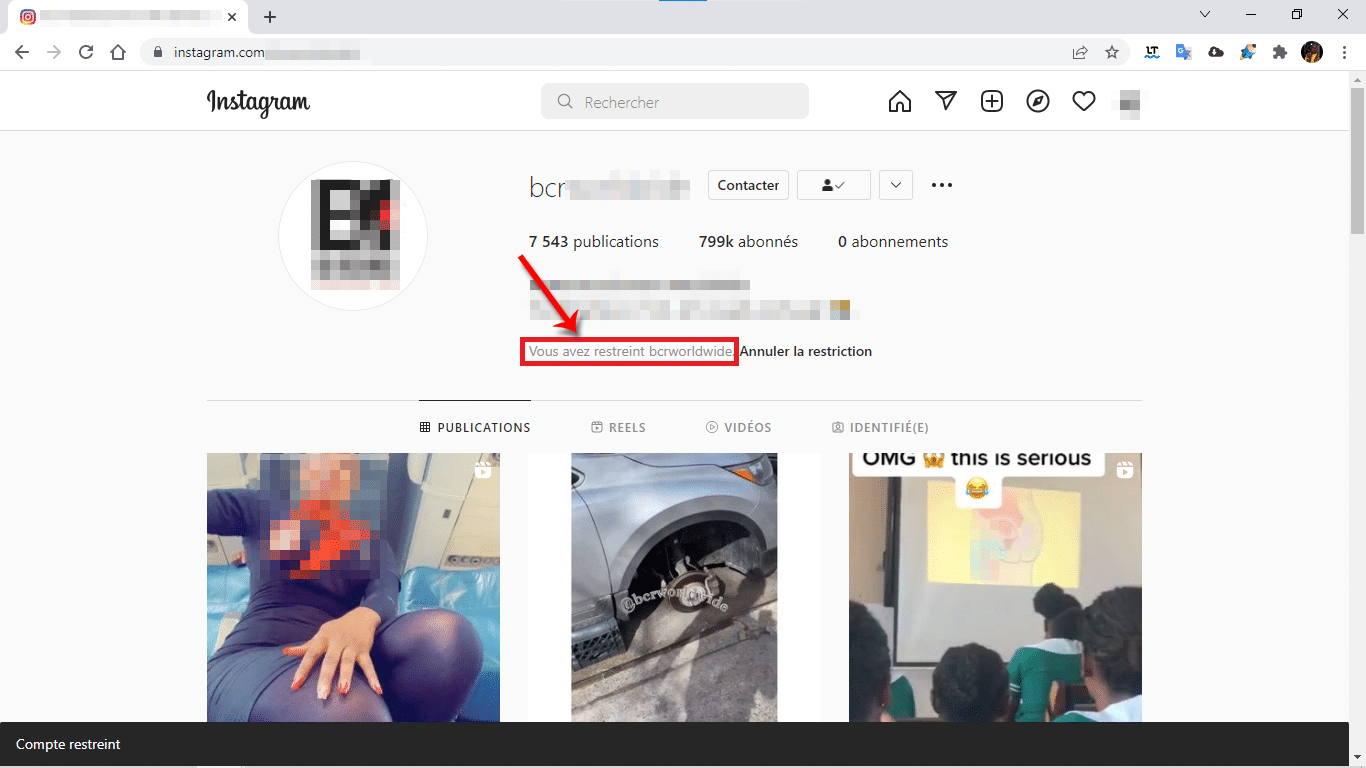
- Au cas où vous changeriez d’avis et désireriez annuler la restriction, refaites les mêmes manipulations et cliquez cette fois-ci sur « Annulez la restriction ».
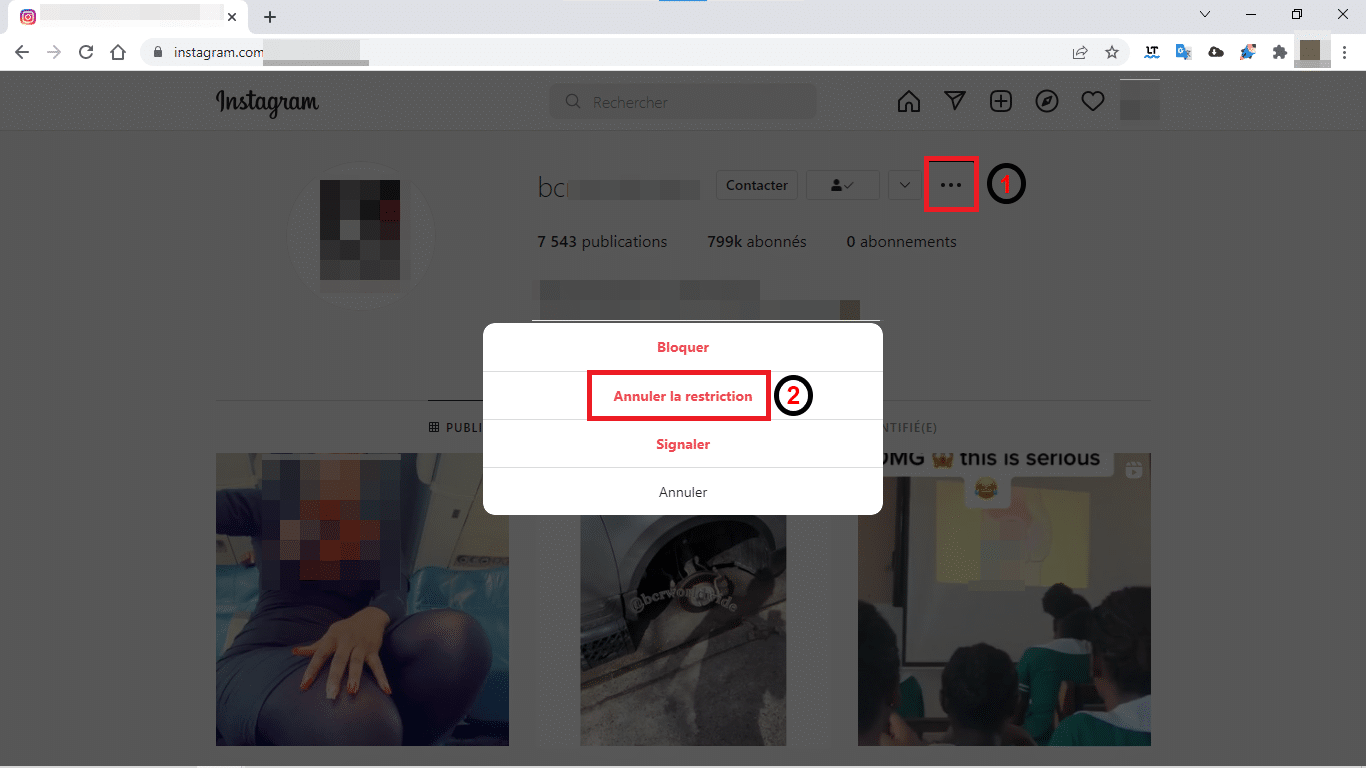
À LIRE AUSSI : COMMENT CRÉER UN SONDAGE SUR INSTAGRAM ?
Restreindre un utilisateur sur l’application mobile Instagram
La restriction sur Instagram est également possible sur l’application mobile. Suivez les étapes suivantes pour y arriver avec succès :
- Connectez-vous à l’application mobile et rendez-vous sur le profil de l’utilisateur que vous souhaitez restreindre. Là, cliquez sur les trois points situés dans l’angle supérieur droit de l’écran afin d’accéder à plus d’options.
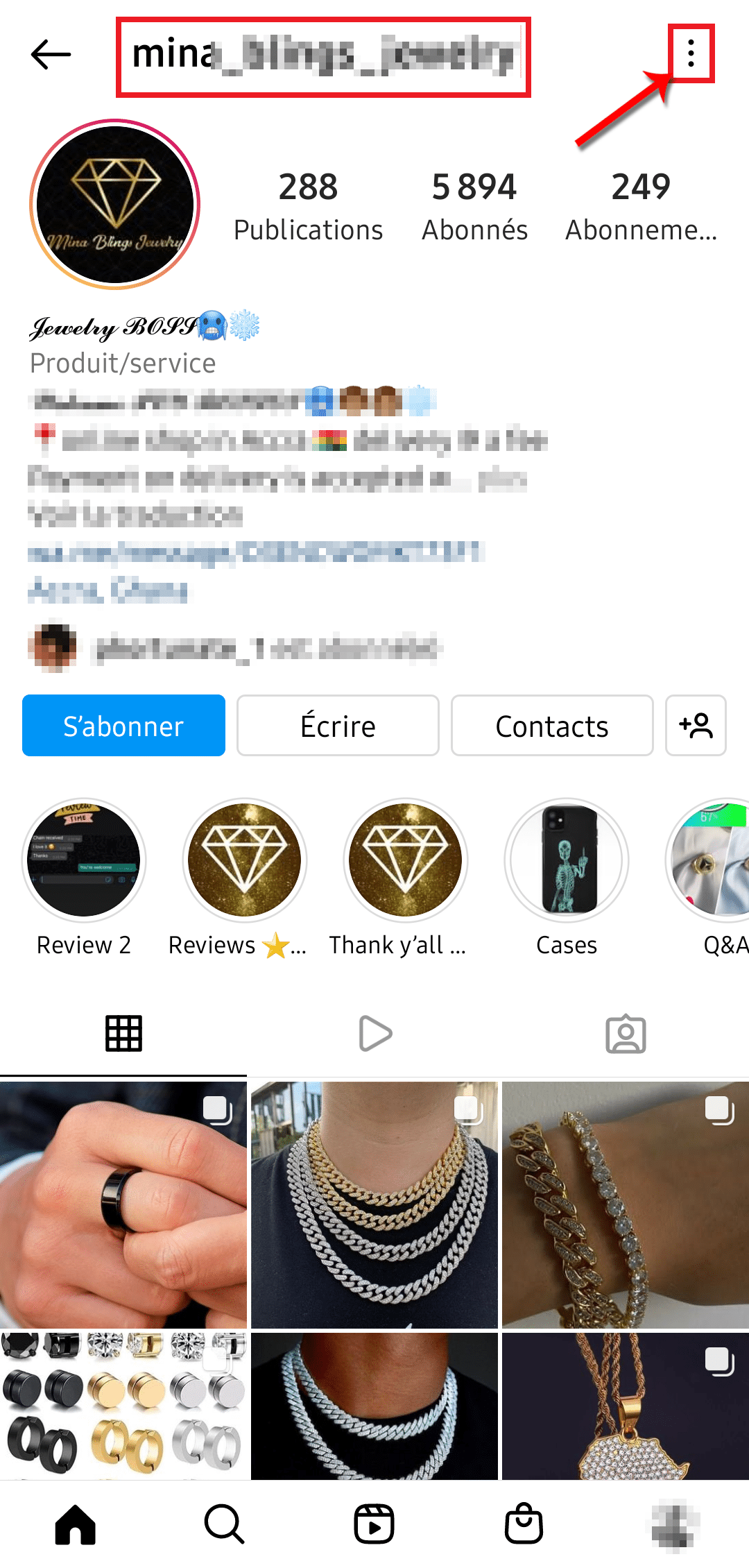
- Parmi les options qui apparaissent, cliquez sur « Restreindre ».

- Instagram vous fera alors connaître les diverses mesures prises à la suite de cette restriction par le biais d’une fenêtre d’information.
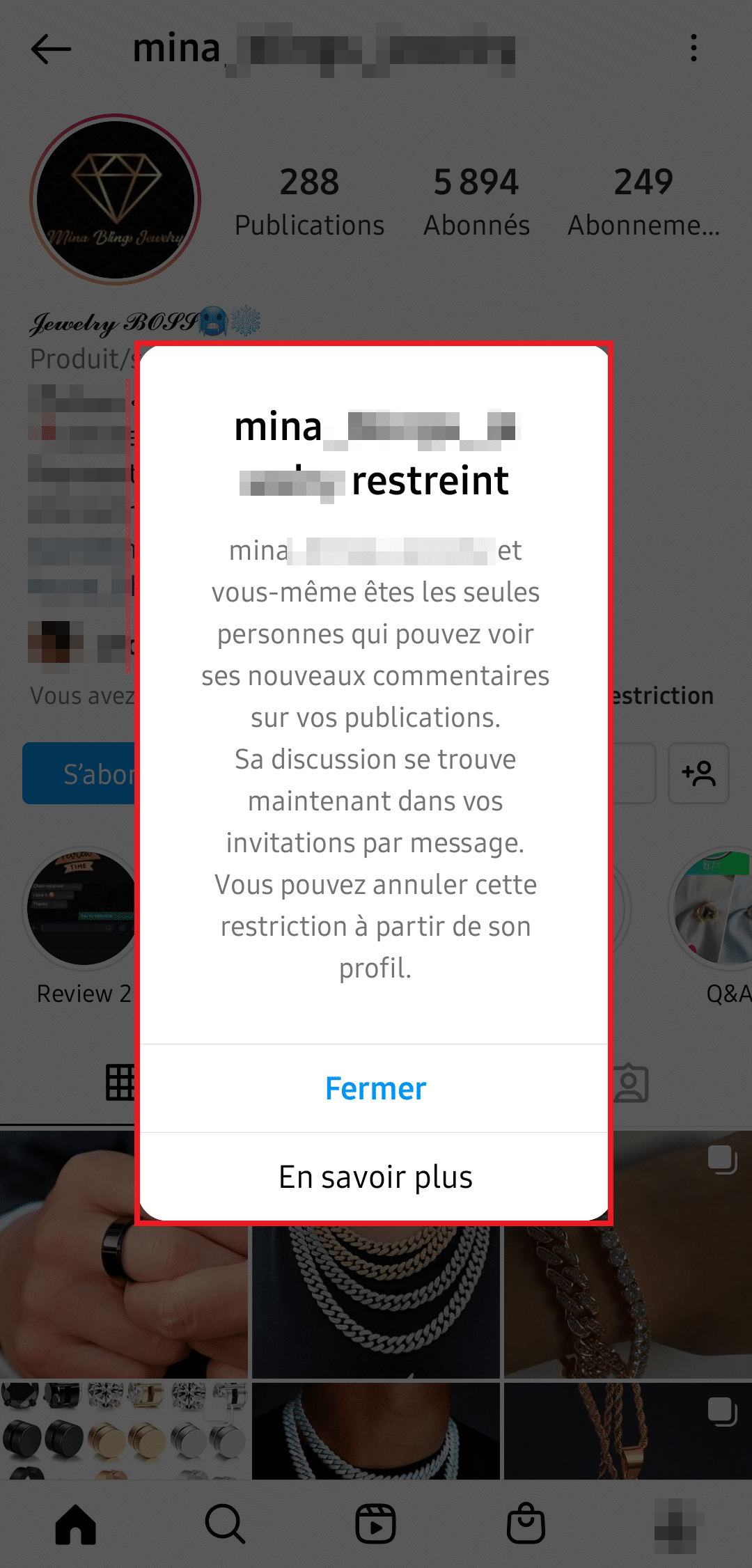
- Félicitations ! Vous venez de restreindre l’accès à cet utilisateur. Vous pourrez le remarquer sur son profil une fois que vous vous y rendrez.
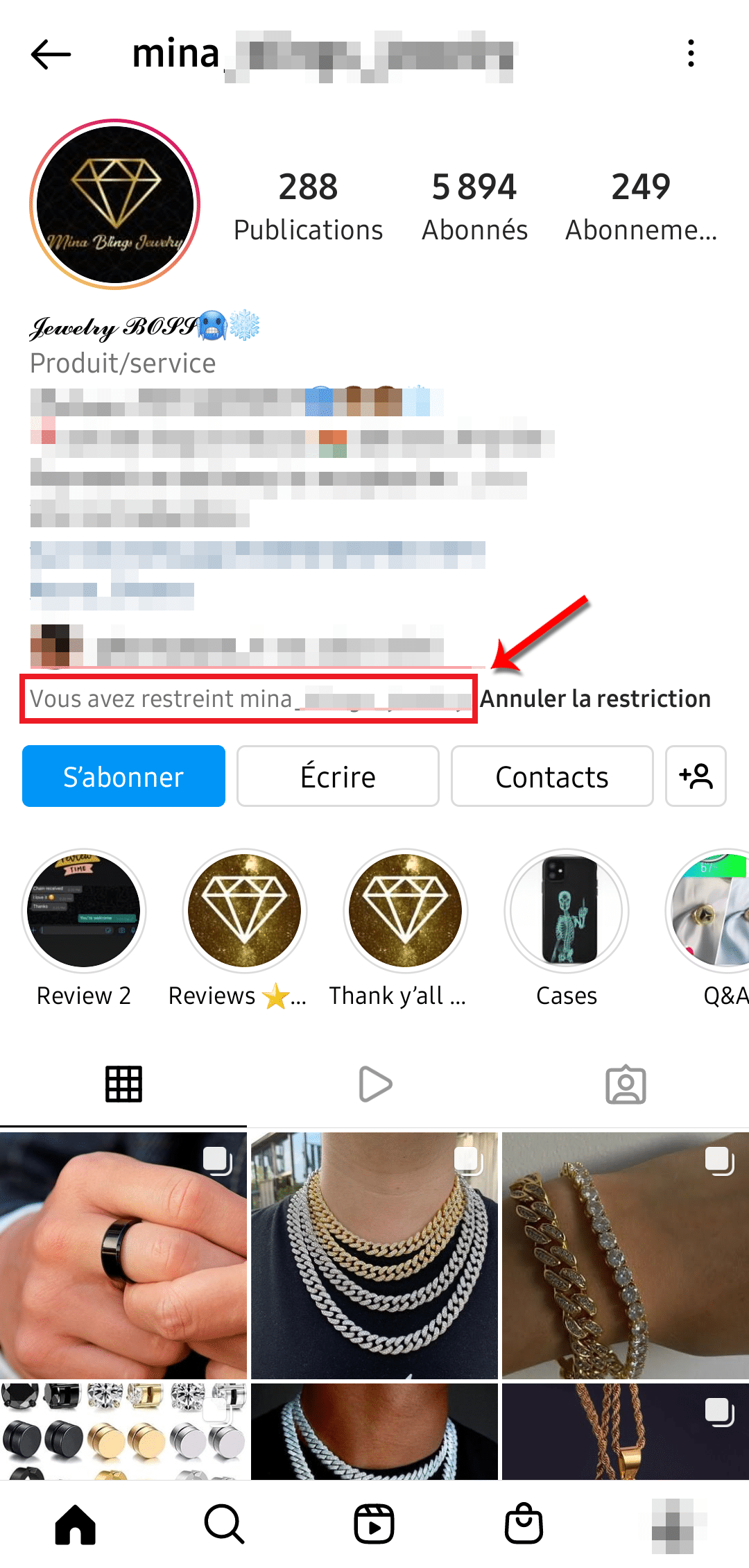
- Au cas où vous seriez désireux d’annuler cette restriction, refaites les mêmes manipulations et cliquez à présent sur « Annuler la restriction ». Il est toutefois de même possible de cliquer sur l’inscription “Annuler la restriction” située juste à côté du libellé de confirmation de restriction.
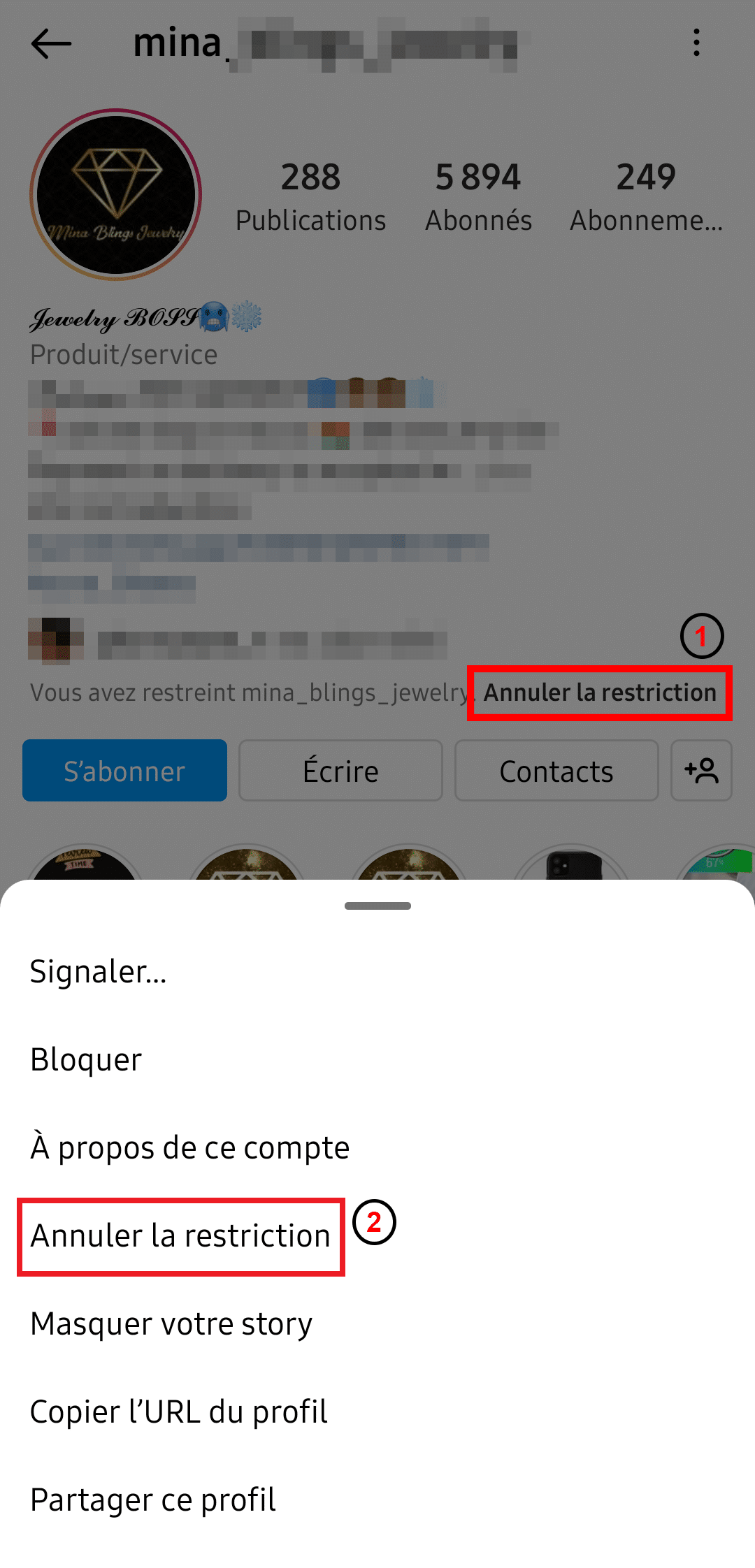
Existe-t-il d’autres options pour limiter le contenu aux utilisateurs ?
Si vous n’êtes pas satisfaits de la restriction, vous pouvez cacher votre story à un utilisateur. Vous pouvez également simplement bloquer l’utilisateur afin qu’il n’ait plus du tout accès à votre profil.
